Las computadoras suelen tener varios ventiladores para enfriar los dispositivos electrónicos, a menos que estés usando un sistema de refrigeración por agua. Su sistema puede tener un ventilador para el procesador, otro para la tarjeta gráfica, uno para la fuente de alimentación y tal vez entre 1 y 4 ventiladores adicionales conectados a la carcasa de la PC.
Los ventiladores de refrigeración son absolutamente necesarios para mantener su sistema fresco, pero no deberían hacer que su PC suene como un motor. Para encontrar el equilibrio óptimo entre ruido y refrigeración, debes aprender a controlar la velocidad del ventilador de tu PC.
La velocidad del ventilador a menudo se controla automáticamente en función de la temperatura del hardware. Tu PC debería estar bastante silenciosa cuando navegas por Internet, pero puede hacer mucho ruido cuando juegas un juego exigente. Sin embargo, si tu Los fanáticos de la computadora hacen ruido todo el tiempo. o no funciona y tu CPU se calienta, puedes solucionar ambos problemas rápidamente.
Este artículo se centra en varios métodos para controlar la velocidad del ventilador. Si tienes problemas con tus ventiladores, primero limpia tu computadora correctamente porque los ventiladores trabajan más duro cuando hay polvo y suciedad. Una vez que el hardware esté limpio, puedes optimizar la velocidad del ventilador a tu gusto utilizando uno de nuestros métodos.
Cómo controlar la velocidad del ventilador en el BIOS
La forma más sencilla de controlar la velocidad del ventilador es realizando cambios en el BIOS. Si no sabes cómo ingresar al BIOS, consulta nuestra extensa guía antes de continuar.
El control de la velocidad del ventilador en el BIOS depende de su PC o portátil. Hay muchas versiones de BIOS y cada una tiene menús y etiquetas diferentes. En algunos casos, no encontrará una opción de control de velocidad del ventilador porque el BIOS no admite esta función. Algunas computadoras portátiles Lenovo Legion son el ejemplo perfecto de esto. No puedes controlar la velocidad del ventilador porque funcionan continuamente y usan TDP (potencia de diseño térmico).
Sin embargo, en la mayoría de las versiones de BIOS, es necesario desplazarse por el menú hasta encontrar un menú llamado "Monitor", "Estado" o algo similar, según el fabricante. En el submenú, encontrará la opción Control de velocidad del ventilador o Control del ventilador. La etiqueta y la ubicación del submenú dependen del fabricante.
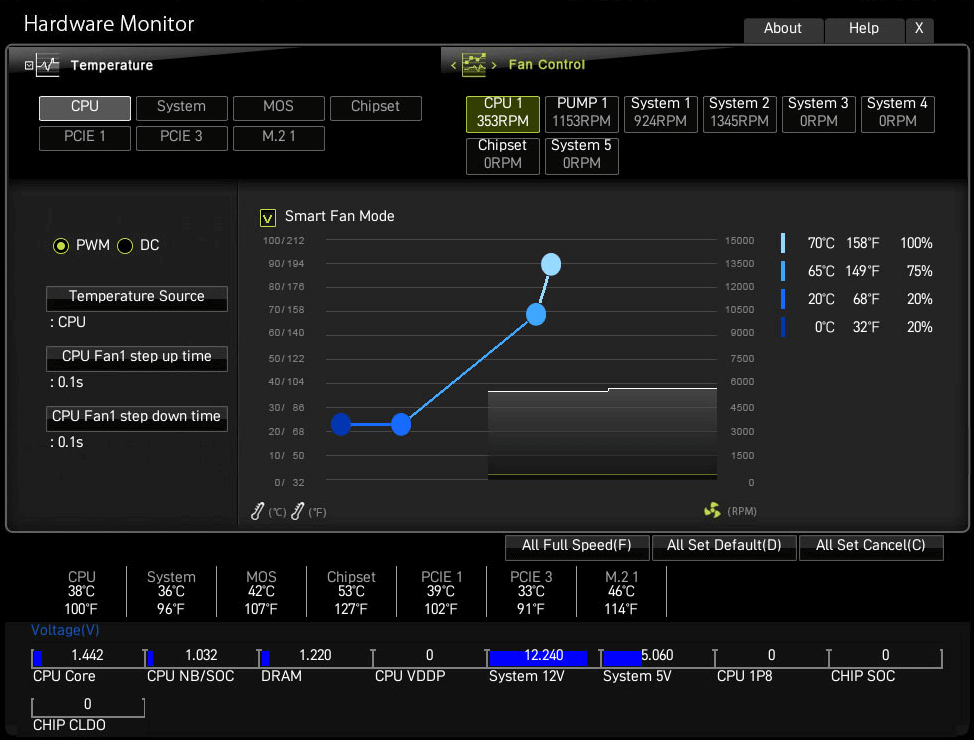
La imagen de arriba es un ejemplo de la curva de control de velocidad del ventilador que puede encontrar en una placa base MSI. Mueva los puntos para ajustar la velocidad del ventilador según los intervalos de temperatura..
La siguiente imagen muestra el menú de control de velocidad del ventilador en la BIOS de Gigabyte, siendo el principal el mismo.
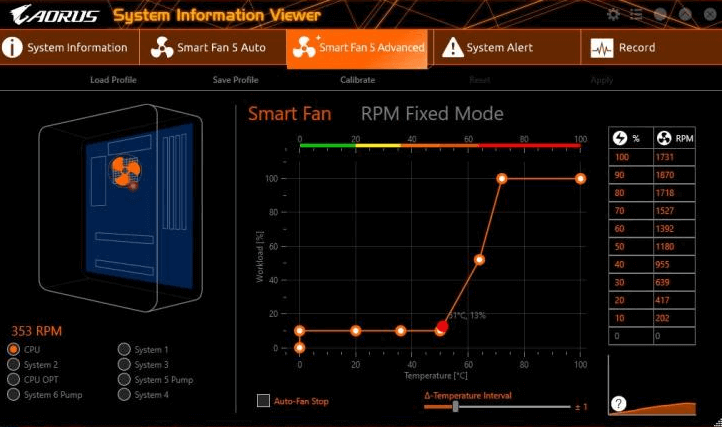
Cómo controlar la velocidad del ventilador con software
Si no se siente cómodo realizando cambios en el BIOS, consulte las opciones de software. Muchos programas le permiten controlar sus ventiladores decidiendo qué tan rápido deben girar a temperaturas específicas. Este software también le permite realizar un seguimiento de la temperatura, el voltaje y la velocidad del ventilador de su hardware, lo que puede indicarle cuándo es el momento de limpiar su PC.
Sin embargo, ajustar la velocidad del ventilador en el BIOS sigue siendo la opción más recomendada. Si te equivocas en algo, siempre puedes restablecer la configuración predeterminada.
Velocidad
SpeedFan es una herramienta poderosa y extremadamente popular porque ofrece muchas funciones y es completamente gratuita. Su interfaz de usuario parece obsoleta y rudimentaria para los estándares actuales, pero SpeedFan ofrece mucho. Como una de las herramientas más antiguas de este tipo, le permite monitorear las temperaturas y voltajes de su hardware y realizar configuraciones de velocidad del ventilador. Es gratis y fácil de usar.
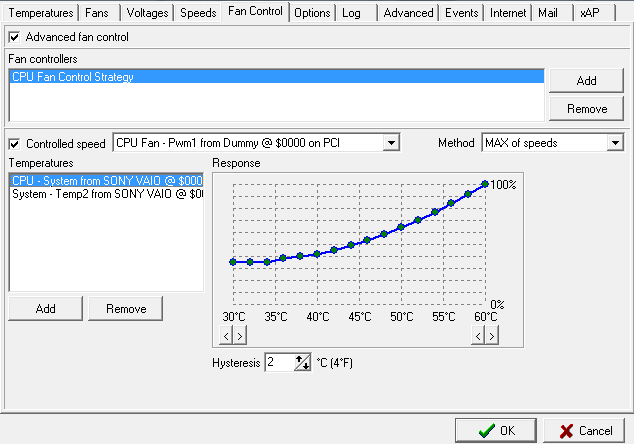
Puedes seleccionar cada ventilador y luego realizar ajustes en la curva de respuesta. Si navegas principalmente o realizas otras tareas no exigentes, puedes hacer que tu computadora sea muy silenciosa reduciendo la velocidad del ventilador para rangos de baja temperatura.
Si no quieres molestarte con las configuraciones manuales, pero las velocidades predeterminadas del ventilador están fuera de control, puedes habilitar la configuración de velocidad automática del ventilador de SpeedFan.
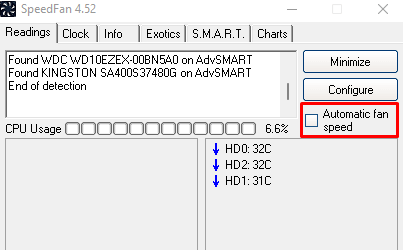
Tenga en cuenta que este software no es compatible con todas las placas base disponibles, lo que significa que es posible que no detecte los ventiladores de su PC, por lo que no podrá realizar ninguna configuración. En este caso, debes realizar los cambios en el BIOS o utilizar un controlador de ventilador.
Posquemador MSI
Uno de los ventiladores esenciales que tienes bajo control es el ventilador de la GPU. Dependiendo del tipo de tarjeta gráfica, puede tener 1, 2 o incluso 3 ventiladores. Si los ventiladores no están configurados o administrados correctamente, su PC puede sonar como un motor a reacción aunque su GPU esté bajo una carga ligera, que es donde entra en juego una herramienta como MSI Afterburner.
MSI Afterburner es famoso en los círculos de los videojuegos por ser una herramienta de overclocking que te permite controlar la velocidad del ventilador de la GPU..
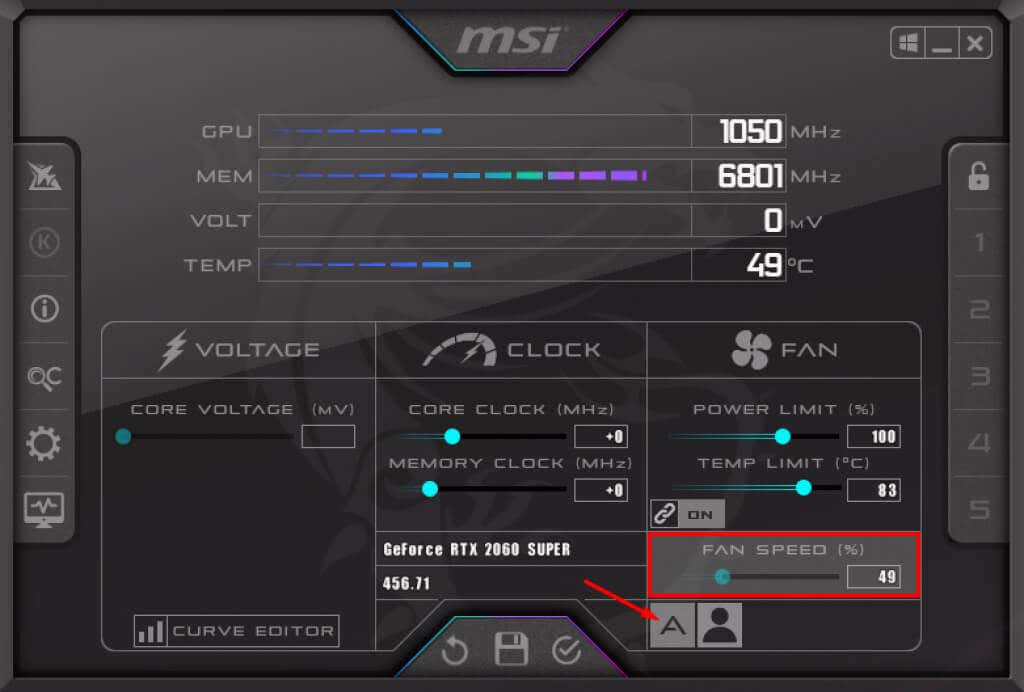
De forma predeterminada, la velocidad del ventilador está configurada en automática, lo que debería solucionar cualquier problema de velocidad del ventilador de la GPU que pueda tener. Si no está satisfecho con la velocidad, puede realizar un ajuste manual simple haciendo clic en el símbolo con forma de A para desactivar el modo automático y aumentar o disminuir la velocidad del ventilador moviendo el control deslizante.
Tenga en cuenta que el ventilador funcionará a la velocidad establecida sin importar la temperatura. Si configuras una velocidad baja, debes tener cuidado al jugar un juego que exige mucho de tu GPU.
Alternativamente, MSI Afterburner también viene con una curva de velocidad del ventilador. Para acceder a él, haga clic en el botón Configuración .

En la pestaña Ventilador, encontrarás la curva de velocidad de control del ventilador.
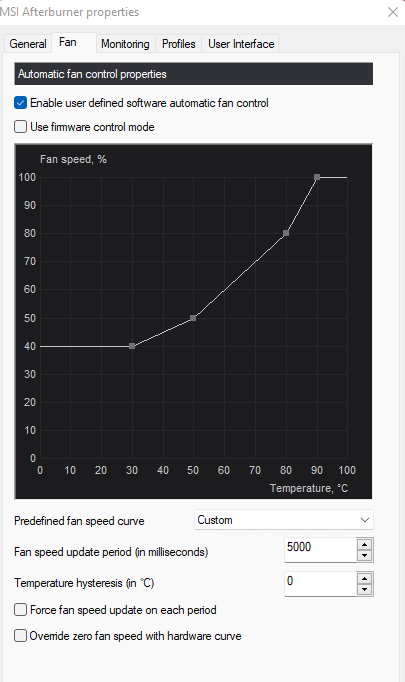
Al igual que la curva de velocidad del ventilador de SpeedFan, el gráfico representa la velocidad y la temperatura del ventilador. Mueva los puntos de arriba a abajo o de izquierda a derecha para ajustar la velocidad del ventilador según temperaturas específicas.
Cómo controlar la velocidad del ventilador con un controlador de ventilador
Hardware de la computadora se ha vuelto mucho más potente en los últimos años, pero la energía genera mucho calor. Las CPU y GPU exigentes aumentan la temperatura ambiente dentro de la carcasa, lo que afecta negativamente a otros componentes como los discos duros o la placa base. Necesita ventiladores de refrigeración adicionales para mejorar el flujo de aire, por lo que tener una configuración con 3, 4 o más ventiladores en la carcasa es bastante normal, lo que también hace que los controladores de ventilador sean importantes.
Los controladores de ventilador son útiles, pero muchos fabricantes de PC los pasan por alto. Cambiar la configuración de velocidad del ventilador dentro del BIOS puede resultar molesto y utilizar software no siempre es la mejor solución debido a problemas de soporte. Un controlador de ventilador te ayuda a controlar tus ventiladores y organizarlos.

Los controladores de ventilador, como en la imagen de arriba, te permiten conectar varios ventiladores. En lugar de conectarlos a la placa base o a la fuente de alimentación, los conecta todos al controlador. Luego puede utilizar el software del controlador para ajustar la velocidad del ventilador. Algunos controladores de ventilador vienen con controles físicos como una pantalla táctil o diales que te permiten controlar manualmente tus ventiladores.

Elija el tipo de controlador de ventilador que se adapte a sus necesidades.
¿Qué método de control de velocidad del ventilador prefieres? ¡Háganos saber en los comentarios a continuación!
.